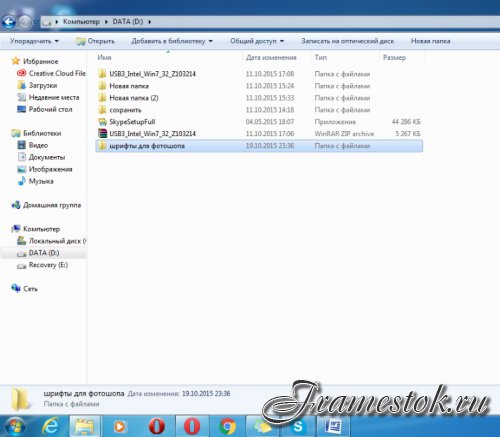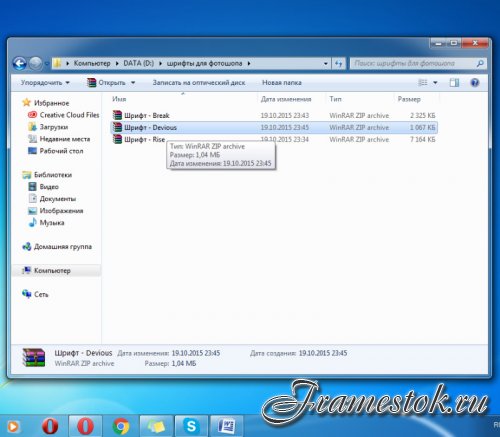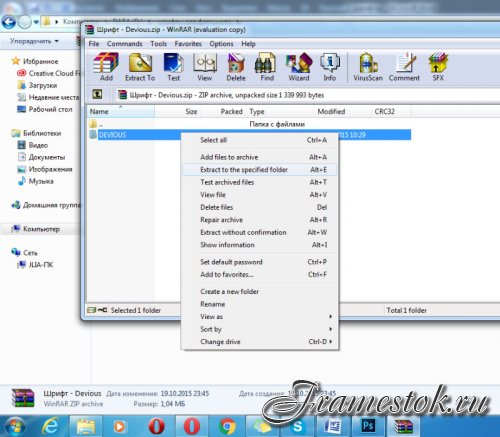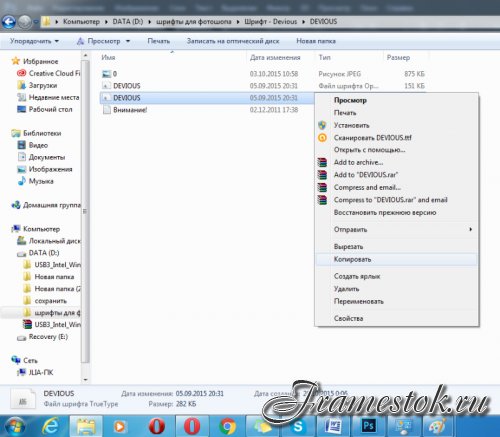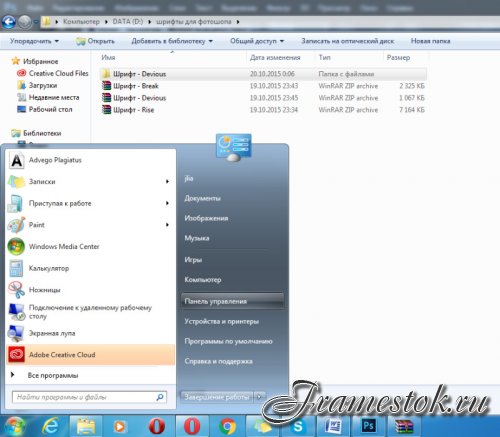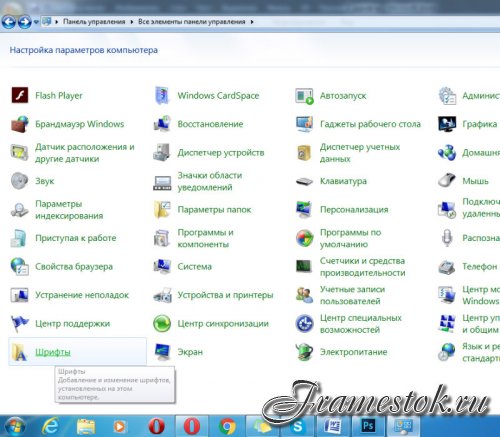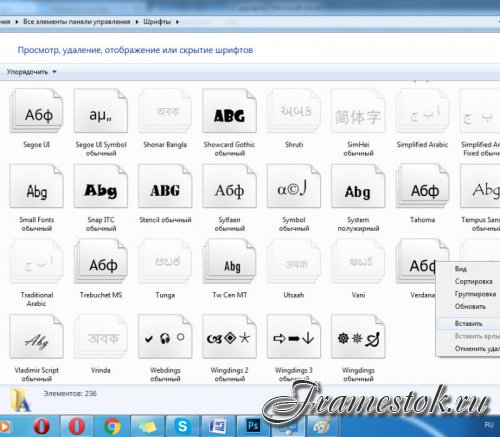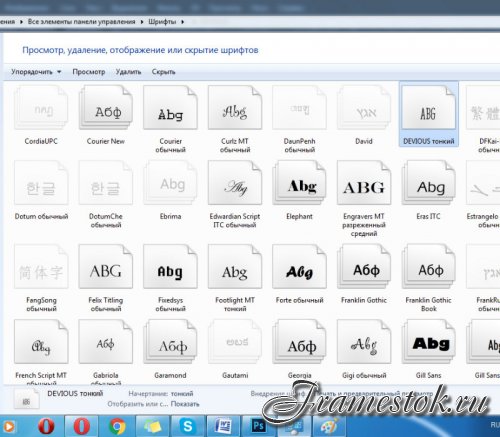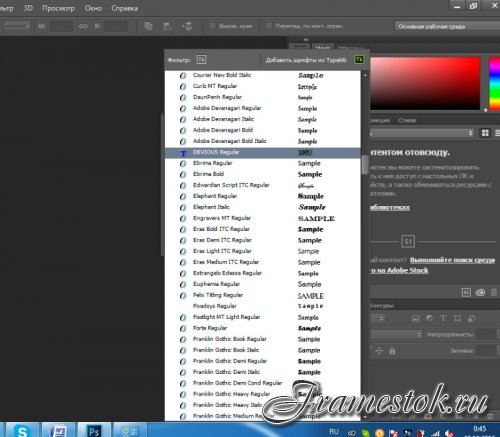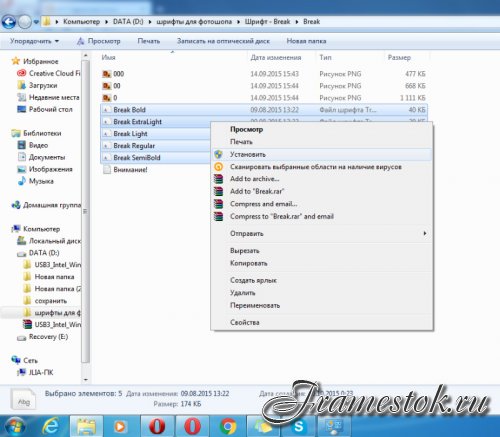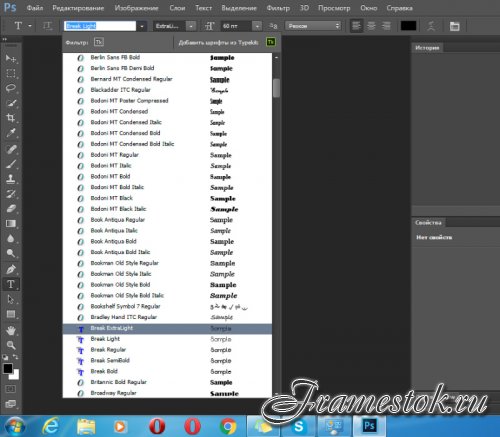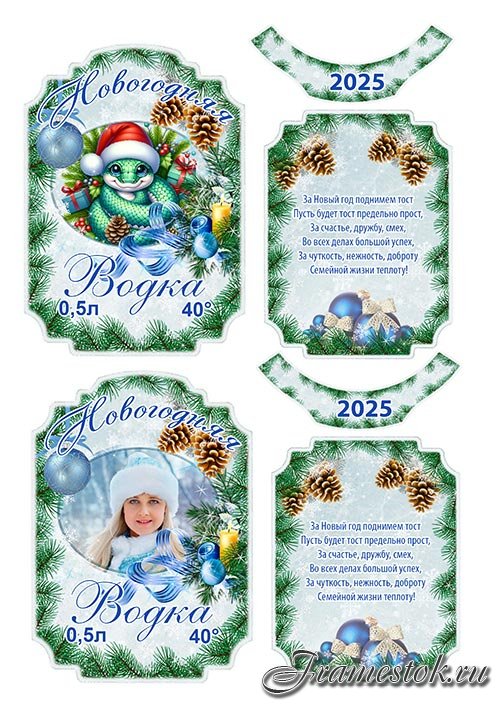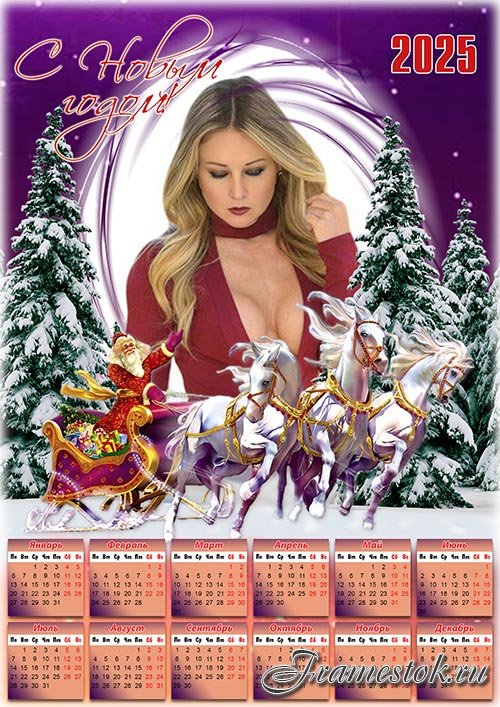Как установить шрифты в Фотошоп?
Если вас заинтересовало как установить шрифт в Фотошоп, значит, вероятнее всего, вы уже имеете опыт работы с этим редактором и сейчас просто хотите расширить возможности его использования. Поэтому мы не будем «разжевывать», как открыть программу и начать в ней работать, а сразу перейдем к ответу на вопрос, как установить шрифты в Фотошоп.
Первым делом следует отметить, что шрифты не создаются исключительно для Adobe Photoshop, поэтому их установка производится на ваш компьютер, а уже затем графический редактор подгружает новые дополнения в программу.
Итак, вы скачали из интернета один или несколько шрифтов, которые вам понравились (обратите внимание, чтобы они были в формате TrueType (.ttf). и поддерживали кириллицу, если вы планируете делать надписи на русском языке). Теперь переходим непосредственно к установке шрифтов, их существует два наиболее распространенных способа.
Способ 1
При первом, классическом варианте порядок действий следующий:
1.Первым делом необходимо скачать шрифты для фотошопа бесплатно на нашем сайте. Затем заходите в папку на вашем персональном компьютере, где хранятся скаченные шрифты.
2.Выбираете один или несколько шрифтов, которые вы хотите использовать при работе в Photoshop.
3.Если шрифты находятся в архиве, необходимо их разархивировать, приведя к формату (.ttf). Для этого, выделив нужный архив, нажимаете на правую кнопку мыши и выбираете пункт «Извлечь в отдельную папку».
4.После того как файл разархивирован, правой кнопкой мыши щелкаете по выбранному шрифту (шрифтам) и нажимаете «Копировать».
5.Затем открываете меню «Пуск» и выбираете «Панель управления».
6.Там находите пункт «Шрифты».
7.Открываете его и, нажав на правую кнопку мыши, выбираете пункт «Вставить».
8.Теперь новый шрифт или семейство шрифтов появились в вашей системе Windows. Как мы уже отмечали, автоматически они должны были подгрузиться и в Adobe Photoshop.
9.Давайте проверим, произошла ли установка новых шрифтов в Фотошоп. Для этого заходим в программу, делаем активным инструментом «Текст» и в списке шрифтов проверяем наличие дополнений.
Поздравляем, вы смогли установить шрифт в Фотошоп классическим способом.
Способ 2
Однако есть и еще один, более простой и быстрый вариант установки шрифтов.
1.Первые три пункта установки аналогичны таковым в классическом способе.
2.Далее, выбрав шрифты, которые предполагается установить в Фотошопе, щелкаем на них правой кнопкой мыши и в появившемся меню выбираем пункт «Установить».
3.Нужные шрифты появились как в системе Windows, так и в Photoshop.
4.Открываем программу обработки изображений и убеждаемся, что шрифты загрузились.
Выбирайте более удобный для вас способ установки новых шрифтов в Фотошопе и творите!